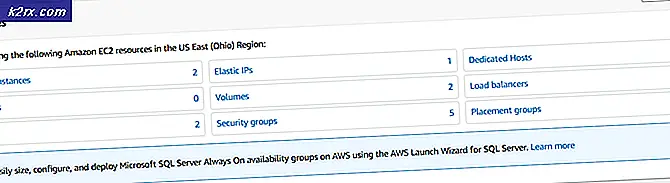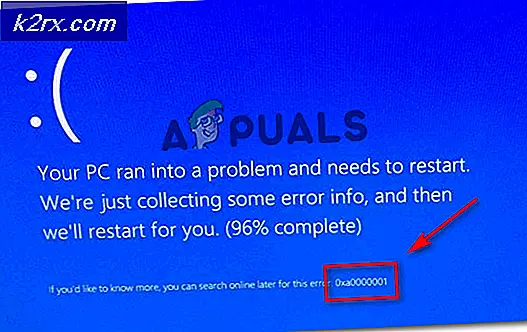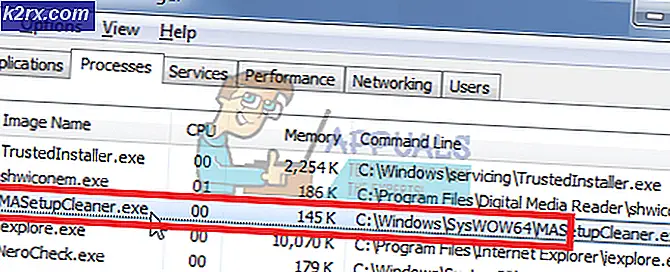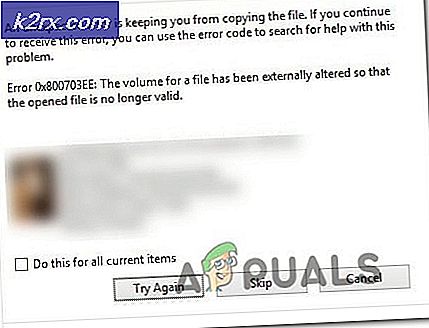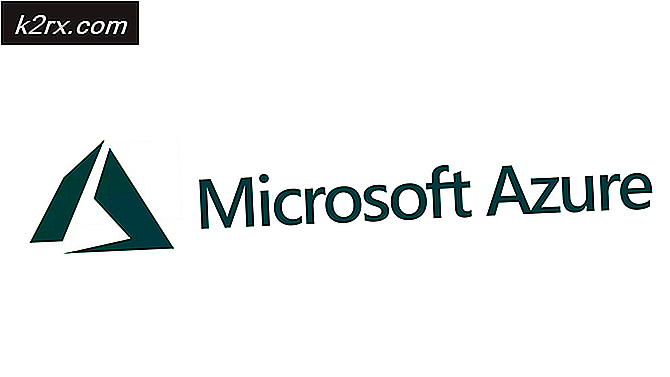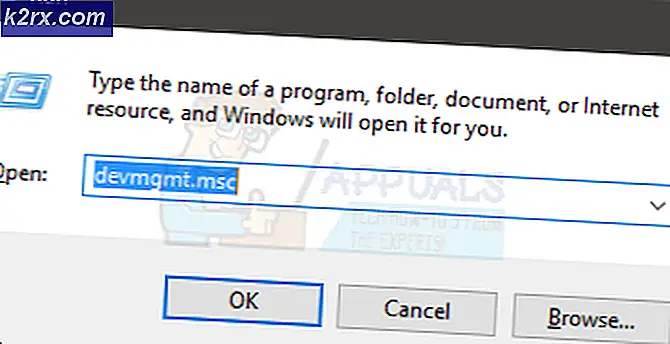Cách khắc phục Windows 10 Không thể khởi động lỗi máy ảnh của bạn 0xA00F4246 (0x887A0004)
Sau một bản cập nhật Windows khá lớn được tung ra vào tháng 9 năm 2016, nhiều người dùng Windows 10 đã bắt đầu báo cáo sự cố khi ứng dụng Camera của Windows 10 không truy cập được máy ảnh bị ảnh hưởng và thông báo lỗi có chứa mã lỗi 0xA00F4246 (0x887A0004) được hiển thị. Thông báo lỗi đầy đủ đọc:
Không thể khởi động máy ảnh của bạn
Nếu bạn chắc chắn rằng máy ảnh được kết nối và được cài đặt đúng cách, hãy thử kiểm tra các trình điều khiển đã cập nhật.
Nếu bạn cần, đây là mã lỗi: 0xA00F4246 (0x887A0004)
Sự cố đã được báo cáo bởi người dùng có cả máy ảnh tích hợp và camera bên ngoài trên máy tính của họ, vì vậy loại máy ảnh bạn sử dụng không mang bất kỳ ý nghĩa nào. Tuy nhiên, điều đáng lưu ý là trên các máy tính bị ảnh hưởng, các ứng dụng Microsoft khác đi kèm với các máy tính Windows và có thể truy cập máy ảnh của máy tính (các ứng dụng như Skype Preview ) cũng bị ảnh hưởng và không thể truy cập vào máy tính 'máy ảnh.
Mặc dù thông báo lỗi ảnh hưởng đến người dùng thấy rằng trình điều khiển đã lỗi thời là thủ phạm, việc cập nhật trình điều khiển cho máy ảnh bị ảnh hưởng sẽ không giúp bạn giải quyết vấn đề này và cũng không gỡ cài đặt rồi cài đặt lại trình điều khiển. Những người dùng bị ảnh hưởng cũng không có bất kỳ may mắn nào khi cài đặt lại ứng dụng Windows 10 Camera, điều này có thể đoán trước được như thể sự cố thực sự nằm trong registry của máy tính bị ảnh hưởng. Tất cả những gì cần thiết để khắc phục vấn đề ràng buộc boggling này là một tinh chỉnh registry đơn giản. Nếu bạn đang gặp vấn đề này và muốn giải quyết nó, bạn cần phải:
Mẹo CHUYÊN NGHIỆP: Nếu vấn đề xảy ra với máy tính của bạn hoặc máy tính xách tay / máy tính xách tay, bạn nên thử sử dụng phần mềm Reimage Plus có thể quét các kho lưu trữ và thay thế các tệp bị hỏng và bị thiếu. Điều này làm việc trong hầu hết các trường hợp, nơi vấn đề được bắt nguồn do một tham nhũng hệ thống. Bạn có thể tải xuống Reimage Plus bằng cách nhấp vào đây- Nhấn phím Logo Windows + R để mở Run
- Gõ regedit vào hộp thoại Run và nhấn Enter để khởi chạy Registry Editor .
- Trong ngăn bên trái của Registry Editor, điều hướng đến thư mục sau:
HKEY_LOCAL_MACHINE > PHẦN MỀM > Microsoft > Windows Media Foundation
- Nhấp vào khóa đăng ký có tiêu đề Nền tảng trong khóa con của Windows Media Foundation trong ngăn bên trái để hiển thị nội dung trong ngăn bên phải.
- Nhấp chuột phải vào một khoảng trống trong ngăn bên phải của Registry Editor, di chuột qua New và nhấp vào giá trị DWORD (32-bit) .
- Đặt tên cho giá trị đăng ký mới EnableFrameServerMode .
- Nhấp đúp vào giá trị đăng ký EnableFrameServerMode mới được tạo để chỉnh sửa và nhập 0 vào dữ liệu Giá trị của nó :
- Nhấp vào OK .
- Đóng Registry Editor và khởi động lại máy tính.
Ngay sau khi máy tính khởi động, hãy khởi chạy ứng dụng Máy ảnh và ứng dụng sẽ có thể truy cập thành công vào máy ảnh của máy tính và hiển thị kính ngắm trên màn hình của bạn. Bạn cũng nên thấy rằng bất kỳ ứng dụng nào khác không thể truy cập vào máy ảnh của máy tính trước khi không thể truy cập vào máy ảnh mà không gặp trục trặc.
Mẹo CHUYÊN NGHIỆP: Nếu vấn đề xảy ra với máy tính của bạn hoặc máy tính xách tay / máy tính xách tay, bạn nên thử sử dụng phần mềm Reimage Plus có thể quét các kho lưu trữ và thay thế các tệp bị hỏng và bị thiếu. Điều này làm việc trong hầu hết các trường hợp, nơi vấn đề được bắt nguồn do một tham nhũng hệ thống. Bạn có thể tải xuống Reimage Plus bằng cách nhấp vào đây